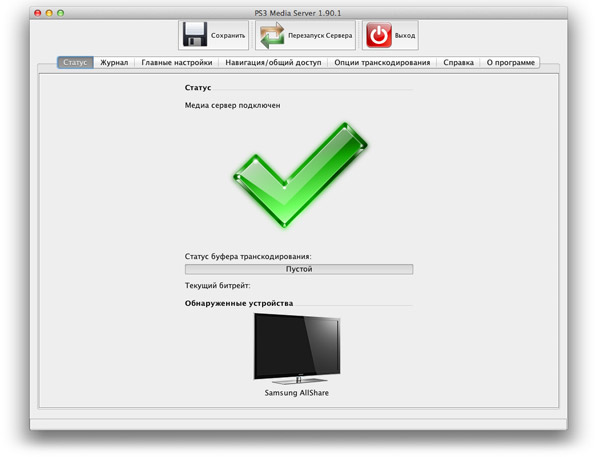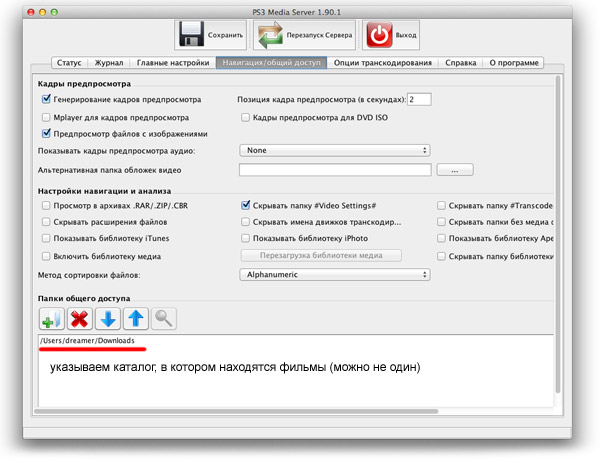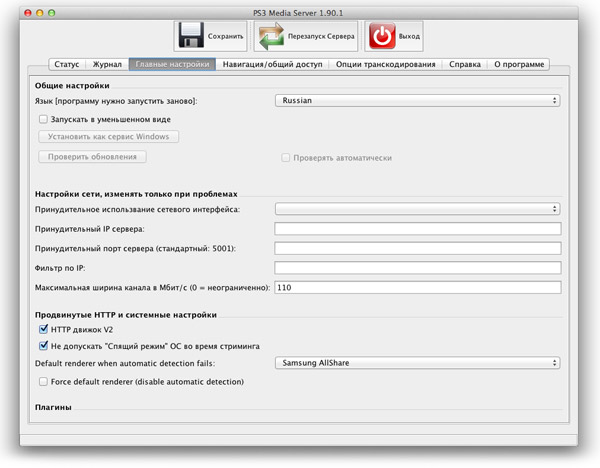Mac Media Center – или о том, как легко превратить Mac в свой личный центр развлечений
Практически любой Mac можно использовать в качестве домашнего медиа-центра. Как? — спросите Вы, — все, что Вам нужно — это правильные инструменты. Да-да, Ваш MacBook Pro, MacBook, Mac Mini, iMac и даже Mac Pro — могут превратиться в медиа-центр, и это намного проще, чем Вы думаете.
Данная статья может быть Вам полезна при условии, что Вы являетесь счастливым обладателем HDTV с HDMI входом и Mac, желательно с HDMI аудио-выходом (если же Ваш Mac не поддерживает прямой аудио-выход HDMI, не расстраивайтесь, ниже будет описано решение и для Вас тоже). Дочитав статью до конца, Вы получите достаточно знаний о том, как создать Mac Media Center, подключенный к телевизору, и перевоплотить обычную комнату в необыкновенный домашний кинозал, управлять которым можно дистанционно, сидя на любимом диване.
Установка Mac медиа-центра
Вот что Вам потребуется для настройки медиа-центра на Mac:
• HDTV с HDMI входом
• Mac, поддерживающий аудио/видео выход (предпочтительнее использовать более новые модели Mac, поддерживающие полный HDMI; идеально подойдет для этого новый Mac Mini)
• HDMI-кабель (и /или другие соответствующие кабели, если Ваш Mac не поддерживает прямой HDMI выход)
• Пульт дистанционного управления Apple
• Беспроводная клавиатура и беспроводная мышь Apple — не обязательное, но настоятельно рекомендуемое условие, позволяющее просматривать веб-страницы и играть в игры на медиа-центре
• Plex… Plex, вероятно, лучшее программное решение для медиа-центра, да и запускается оно прямо на Mac OS X в виде приложения. Красивый интерфейс, широкая медиа-поддержка и возможность бесплатного скачивания. Как его можно не любить?
Шаг 1) Выбор нужного Video Output Adapter
Итак, для начала самое главное: разберитесь с кабелями. В последних моделях Mac полный HDMI аудио и видео выход осуществляется по одному кабелю, но для других моделей Вам в любом случае потребуется адаптер. Например, для модели MacBook Pro 2010 нужен только адаптер Mini DisplayPort к HDMI и стандартный кабель HDMI, поскольку она поддерживает полный выход HDMI. Новый Mac Mini 2010 поддерживает прямой выход HDMI без каких-либо дополнительных кабелей, так что для него потребуется только кабель HDMI.
Тип кабеля будет варьироваться в зависимости от используемого компьютерного устройства, а потому необходимо точно определить, какой адаптер выхода необходим именно для Вашего Mac.
Шаг 2) Загрузка и Установка ПО Plex для медиа-центра
Plex на самом деле является превосходным программным обеспечением для медиа-центров, работающим прямо на Mac OS X.
Plex Media Server может похвастаться следующими особенностями:
• Удобный каталог, организация, а также доступ ко всем медиа-файлам: фильмам, музыке, картинкам и т.д., — все это непосредственно в Plex
• Автоматическая загрузка фильмов, ТВ-шоу, альбомов, сериалов, рейтингов IMDB и многого другого
• Практически безупречное воспроизведение HD-видео контента
• Plug-in видео-поддержка Hulu, Netflix, YouTube, MTV, Vimeo и многих других
• Кодек-поддержка различных типов видео-и аудио файлов
• Возможность полностью настраивать интерфейс программы так, чтобы он соответствовал Вашим предпочтениям, установкам и телевизору
• Поддержка субтитров в фильмах на иностранных языках
• Поддержка Shoutcast потока и визуализаторов для музыки
• Прогноз погоды для любого заданного региона (программа автоматически определяет регион по умолчанию)
• Поддержка каналов RSS
• Совместимость с Apple Remote, беспроводной клавиатурой и беспроводной мышью
• Поддержка аппаратного ускорения H.264 воспроизведения видео на чипсетах Nvidia 9400M, GT320M, GT330M
Как видите, Plex является полнофункциональной программой, и именно поэтому мы предлагаем использовать его для Mac медиа-центра. Если и существует приложение, которое было бы более простым в использовании и не уступало бы Plex по своей функциональности, то нам о нем пока ничего не известно. Да и устанавливать Plex чрезвычайно легко.
Как установить Plex:
• Загрузите последнюю версию Plex
• Перетащите приложение в папку Приложения
• Запустите Plex
• Дайте ему синхронизироваться с Apple Remote (он может попросить установить сторонние драйверы, не обращайте внимания)
• С помощью клавиатуры (или Apple Remote) найдите и укажите направление источника видеосигнала (каталог, жесткий диск, что угодно)
• Смотрите фильмы, телепередачи, слушайте музыку — все, что захотите!
Да, это действительно так просто. Plex также может автоматически открывать Вашу музыкальную библиотеку iTunes, т.е. и здесь устанавливать почти ничего не придется.
Вот скриншот интерфейса медиа-браузера:
Шаг 3) Подключение Mac медиа-центра к TV
Сделать это совсем не сложно, Вы, всего-навсего, должны убедиться в том, что у Вас есть соответствующие кабели. Если представить, что Вы являетесь обладателем нового Mac Mini 2010, то нужен Вам будет лишь кабель HDMI для подключения Mini к порту HDMI на телевизоре.
Шаг 4) Наслаждайтесь Вашим Mac медиа-центром!
После того как Вы запустили Plex и подключили Mac к телевизору, можете наслаждаться проделанной работой! Пришло время устроиться поудобней и погрузиться в мир развлечений с Вашим новым медиа-центром. Впоследствии можно изменять настройки Plex, скачивая дополнительный плагины, доступ к которым осуществляется непосредственно через приложение Plex.
Еще несколько Вопросов и Ответы на них:
Как можно заходить в Интернет или играть в игры на Mac медиа-центре?
Нужно просто выйти из Plex и запустить Safari или игру. Как только Ваш Mac подключается к телевизору, последний становится просто большим внешним монитором для Mac, а потому и использовать его Вы можете именно в этом качестве и играть практически в любую игру, просматривать веб-страницы и т.д, — одним словом, делать все, что можно делать на Mac.
Почему создание медиа-центра возможно, в основном, на новых моделях Mac с HDMI выходами?
Для этих целей в основном рекомендуются новые Mac, потому что именно они поддерживают полное HDMI видео/аудио экспортирование, что упрощает процесс установки и настройки. На самом же деле, Вы можете настроить такой же медиа-центр на Mac, который не поддерживает полный HDMI выход, но Вам для этого потребуются дополнительные элементы. То, что на новом Mac может быть сделано при помощи одного кабеля HDMI, потребует дополнительных кабелей при работе со старым Mac. Так например, к более ранней модели Mac, возможно, будут необходимы адаптер mini-DVI к DVI, затем адаптер DVI к HDMI, а также HDMI кабель, плюс дополнительный кабель AUX для вывода звука. Точные требования будут зависеть от Вашей модели Mac, но так как Вы уже знаете, что Вам будет нужно, то приобрести это не составит особого труда. Иными словами, если у Вас есть старенький Mac, не отчаивайтесь, просто купите соответствующие адаптеры, в остальном же, описанный выше ход работы не изменится!
Мой Mac не экспортирует HDMI, что я могу с этим сделать?
Если Ваш Mac не поддерживает прямой выход HDMI, можно использовать адаптер DVI к HDMI, только помните, что Вам потребуется дополнительный кабель для проведения аудио сигнала от выходного аудио-разъема к аудио-входу на телевизоре, так как DVI не передает звук.
Если будут какие вопросы, пожелания или альтернативные решения — с удовольствием выслушаю и попробую реализовать.
DLNA-сервер для Mac OS X
Давно хотел написать статью о DLNA серверах под Mac OS X, да со свободным временем была просто беда.
DLNA (Digital Living Network Alliance) — набор стандартов, позволяющих совместимым устройствам передавать и принимать по домашней сети различный медиа-контент (изображения, музыку, видео), а также отображать его в режиме реального времени.
Как видите, ничего страшного в слове DLNA нет. С помощью данной технологии я теперь транслирую видео со своего Macbook Air или TimeCapsule напрямую на телек. Телевизор Samsung не может самостоятельно подключаться к SMB-ресурсам по сети (к самой сети он подключен по wi-fi), а мне стало банально лень каждый раз записывать фильмы на флешку, потому и озадачился данной темой.
Для маков существует довольно много DLNA-серверов, как платных, так и бесплатных: Serviio, Plex, TwonkyServer, PS3 Media Server. От DLNA-сервера мне не нужна куча функций, достаточно того чтобы он мог тупо и стабильно транслировать видео и фото с минимумом настроек. Всё. О муках выбора писать не стану, скажу лишь что из всех медиасерверов меня полностью устроил лишь один PS3 Media Server.
Настроить сервер предельно просто, вернее вся настройка сводится к указанию каталогов, в которых у вас находятся фильмы, музыка и фото, да выбора языка интерфейса (русский присутствует). Можно еще указать технологию аппаратного рендеринга, которую использует ваш телевизор, но не обязательно.
Остался, пожалуй, самый главный момент о котором мало где написано. Так как DLNA-сервер у меня запущен на macbook, есть серьезная проблема с режимом сна. Как только ноутбук уходит в спячку, весь центр развлечений засыпает вместе с ним.
На установку птички напротив пункта «Не допускать спящий режим ОС во время стриминга» ноутбук никак не реагировал, продолжая сладко засыпать, обламывая мне удовольствие от просмотра фильма.
Когда закончите развлекаться, достаточно нажать Ctrl+C чтобы вернуть ноутбук в исходное состояние. Вот, пожалуй и всё. Приятного просмотра.
Если считаете статью полезной,
не ленитесь ставить лайки и делиться с друзьями.
Комментариев: 8
спасибо автору! все работает! ура.
Остановился на serviio.
Спасибо тебе,добрый человек
Спасибо! Я бы добавил ArkMC для мака в список серверов. Пользоваться приложением легко, главное, что теперь мне не нужно использовать разные адаптеры или кабели. А стримит приложение без проблем и каких-либо задержек.
Самый простой инструмент, что пробовал. Спасибо!
Very simple and fast program! 5 stars for the description!
DLNA-сервер для дома и семьи
Как-то так сложилось, что тег DLNA сервер чаще встречается в постах-вопросах, чем в ответах. И если в вопросах установки на домашний Windows-ПК какой-то пользовательский опыт накоплен, то определиться с выбором ПО для домашнего сервера/NAS-а/медиацентра — оказалось непросто. Распределившись по песочницам народ обособленно решает проблемы каждой программы в отдельности. А понять что из них чего стоит и нужно ли оно вообще — лично мне не удалось.
И вот, я вооружившись ссылкой с Википедии Как выбрать DLNA-сервер под Windows, Mac OS X или Linux — опробовал почти всё, что есть под Linux.
DLNA — его место в домашней сети
На что ставить
Домашний компьютер — как правило это Windows-машина. Смотреть фильм с перекодированием пока кто-то играет — не получиться; режима 24/7 нет и близко. На роль не подходит. Поэтому Windows версии программ я даже не рассматривал.
Роутер, прошитый DD-WRT/OpenWRT — есть пакеты для этих прошивок и они работают. Аппаратные ресурсы очень ограничены — транскодирование малореально, скорость доступа к USB порту и сетевым папкам сильно ограничена. Тем не менее — многим и такое подходит.
NAS или домашний сервер с Linux — самое универсальное решение. Программ много. Ограничений по протоколам нет. Производительности x86 процессоров 5-летней давности (в моем случае это Athlon X2-6000) хватает для одновременного перекодирования на-лету двух фильмов любого формата.
Личный опыт, оценка программ
MiniDLNA, uShare и xupnpd
MediaTomb
Rygel
Массовый, есть почти везде. Но очень криво ставится в режим демона (нужно самому писать init-скрипт, создавать папки и пользователя). Является частью проекта gnome и тянет за собой gstreamer (а то и pulseaudio). Если у кого на компьютере стоит KDE или что-то другое — совсем неудобен. Иконки для видео генерирует через tumbler из проекта XFCE, да и то с нюансами. Регулярно падает.
До изучения особенностей транскодирования у меня руки не дошли. Мой вердикт — «не годен«.
PS3 Media Server
Очень старый проект. И хотя от своего начального применения: «Раздавать фильмы/музыку с домашнего Windows ПК на Sony PS», — проект сильно развился. Но JAVA-код и требования для запуска X-сервера меня от него отвернули.
DLNA-сервер в нём есть. Но держать этот комбайн ради одного лишь модуля глупо.
Тем более, что именно из XBMC родился отдельный проект медиа-сервера Plex.
Universal Media Server
Кривой он какой-то. Показывал мне все дерево каталогов вместо выбранной папки. Файлы открывал лишь некоторые и регулярно сыпал ошибками в консоль. С transconding-ом я вообще не разобрался.
Весьма тяжелый из-за JAVA-кода. Обязательно нужен запущенный X-сервер — демоном его не поставишь. «Не годен.«
GMediaServer
Проект заброшен. Внимания не достоин.
LXiMedia
Простая и удобная реализация DLNA-сервера. Достаточно выбрать папки с файлами, жестко задать параметры транскодирования, аудиодорожку, субтитры. Никаких пофилей, настроек. К тому-же это GUI-приложение, демоном не ставиться.
На мой взгляд он в таком виде бесполезен — один из многих и далеко не лучший.
Serviio
Skifta
Не включен в Linux-репозитории, а потому редок. Но он имеет графический инсталлятор и несет с собой jre, а потому станет почти в любой системе. Неудобен тем, что запускается в два шага — вначале утилитка в SystemTray, потом — сам media-server. Без иксов и демоном не пойдет. Очень прост и лаконичен, но сильно грузит систему (JAVA-код).
TVMOBiLi
TwonkyServer
Как пишут разработчики — «A complete Media Solution». Подтверждаю.
Этот монстр вырос из XBMC и умеет все и даже больше. К фильмам найдет постеры, рейтинги и кучу данных. Сериалы к тому-же ещё и распределит по сезонам и эпизодам. Музыкальную коллекцию упорядочит из любого исходного вида.
Транскодирование делает из всего под всё. Параметрами можно управлять прямо из экранного меню телевизора. Для умных устройств вроде телевизоров LG Smart TV и Apple TV поддержка выходит далеко за пределы протокола DLNA.
Есть поддержка собственного облачного сервиса, что позволяет смотреть домашнее видео удаленно — сервер подстроит параметры отправляемого видео под возможности устройства и канала связи.
Есть отдельно написанные клиенты под мобильные OS и плитки Windows 8.
Для Ubuntu, Fedora, CentOS и массовые модели NAS есть готовые пакеты. Под все остальное — устанавливается простой распаковкой. Из зависимостей требует лишь Avahi-daemon.
К сожалению механизм транскодирования слабо допускает вмешательства в работу — профили подправить можно, но возможности сильно ограничены.
Способен решить любые задачи в рамках темы, при этом бесплатен, стабилен и как ни странно — быстр.
Очень хотелось бы, что-бы кто-то этот список дополнил и/или внес изменения.
A!Media Sever-DLNA,UPNP Server 4+
Share files with other devices
Guangzhou Yaqiang Network Technology Co., Ltd.
Снимки экрана
Описание
Описание основных функций:
*** 1. Вся реализация на базе медиасервера DLNA.
Совместим со всеми реализациями DLNA и UPNP, что позволяет браузерам и средствам визуализации DLNA обмениваться файлами без ограничений.
*** 2. Воспроизведение видео в режиме потокового мультимедиа.
Поддержка онлайн-воспроизведения аудио, видео и изображений через проигрыватели DLNA.
*** 3. Список общего доступа к файлам поддерживает группировку общих файлов по категориям для упрощения обслуживания.
*** 4. Поддержка неограниченного создания подклассов.
*** 5. Общий список поддерживает перетаскивание, а файлы можно переклассифицировать и сортировать перетаскиванием.
*** 6. После завершения операции комбинирования опор соответствующая структура каталогов диска корректируется автоматически.
*** 7. Список поддерживает двойной щелчок для изменения имени,
*** 8. Список общего доступа к файлам поддерживает контекстное меню.
PS3 Media Server — бесплатный DLNA сервер для Mac OS
Продолжаю терзать телевизор — он не умеет подключаться к сетевым «шарам», но умеет работать с DLNA источниками. Не вдаваясь в суть технологии, я начал искать решение для Mac OS. Беглый поиск сулил проблемы (совместимость, работоспособность, стабильность), но мне повезло — я начал с конца списка и пока доволен.
Выбор пал на PS3 Media Server. Название как бы намекает, что изначально программа сделана для передачи видео на PlayStation 3, но по сути это искомый DLNA/UPnP сервер.
Программа бесплатная, небольшая (33 мб), кроссплатформенная (win/mac/linux), написана на java и потому ожидаемо убогая с виду.
Я скачал 1.5 beta 2, которая может быть нестабильной, но пока все работает. После старта мне пришлось мужественно проигнорировать предупреждение о том, что PlayStation не найден, затем выбрать папку, которую PMS будет раздавать.
Последнее, что полезно проделать в моем случае — отключить транскодирование форматов, которые мой телевизор понимает сам.
Это, насколько я понимаю, снимет лишнюю нагрузку с Макбука — файлы будут просто отдаваться, как есть. Судя по нагрузке на CPU в 0.2% и пустой transoding buffer (см. первую картинку), так и происходит.
Доказано! (Mac OS X 10.7 Lion + PS3 Media Server) * Samsung UE40D5000 = OK
Только OK, никак не Awesome, поскольку по какой-то непонятной причине телевизор не понимает (неподдерживаемый формат) MKV по DLNA, при этом отлично проигрывает тот же MKV с «флешки». Но это глюк телевизора.
Я надеюсь, что PMS прослужит мне до покупки NAS — тут комрады предложили залежавшийся Netgear Stora по удивительно низкой специальной цене.
Матерый «четырехствольный» Qnap TS 459 Pro II мне не по карману, к сожалению. Да и слишком «индустриально» выглядит для дома.